ドキュメントは、PDFファイルを使用してプラットフォーム間で共有されることがよくあります。特定の基準を満たすために、PDFを白黒にする必要がある場合があります。では、どうすればいいのでしょうか?この記事では、4つの異なるアプローチの概要を説明し、そのうちのいくつかは Mac および Windows オペレーティングシステムと互換性があります。お客様の要件と好みに最も適したアプローチをお選びください。
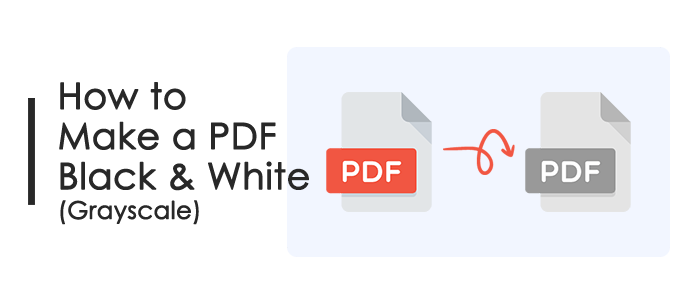
PDFを白黒にするということは、ドキュメント内のすべての色をグレーの色合いに変換し、色情報を取り除き、グレースケール画像を残すことを意味します。つまり、それらの写真やテキストを含むすべてのPDFファイルが灰色になります。
Windows 10/11 オペレーティングシステムで実行されているコンピューターを使用している場合は、次の 2 つの方法を使用して PDF ファイルを白黒に変換できます。
PDFエディターは、Adobe Acrobatのすべての機能を実現できる強力なPDF編集ソフトウェアであり、PDFファイルを簡単に作成、編集、変換、注釈、署名、保護、マージ、分割、圧縮、抽出、OCR、および印刷できます。これは、AdobeAcrobatの手頃な代替手段です。また、いくつかの簡単な手順でPDFファイルをグレースケールに変換することもできます。
具体的な手順は次のとおりです。
01年PDFエディターをダウンロードしてインストールし、開きます。
02年青い「PDFを開く」ボタンをクリックして、対象のPDFファイルを開きます。

03年右上の「ファイル」メニューをクリックし、「印刷」をタップします。
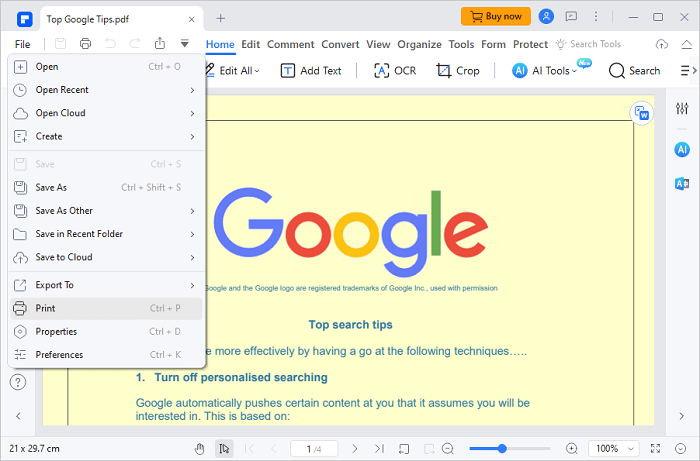
04年左上隅の「プリンター」の下にある「グレー印刷」オプションをオンにします。
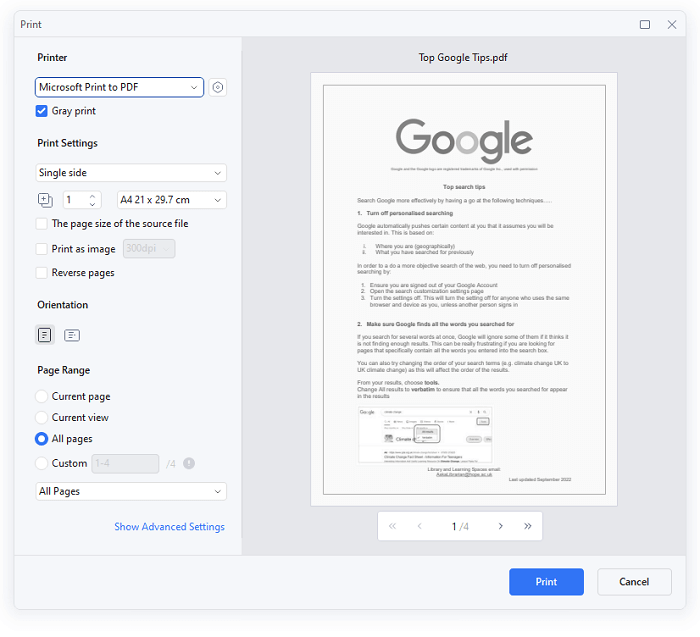
05年PDF ファイルの効果をプレビューし、必要に応じて他のオプションを設定します。完了したら、「印刷」>「名前を付けて保存」をクリックして保存場所を選択します。
06年その後、保存した場所で変換されたPDFファイルを開いて表示できます。
また、次のものも必要になる場合があります。
[6つの試してみ方]パスワードで保護されたPDFを印刷する方法
EPUBをPDFに変換する方法[オフラインおよびオンラインアプローチ]
よく知られているPDF処理プログラムAdobe Acrobat DCは、PDFファイルをグレースケールに変換するためのPDFエディターと同じタスクを実行できます。ただし、この変換機能を使用するには、正確に高価なサービスに料金を支払う必要があります。
方法は次のとおりです。
ステップ1: Adobe Acrobat DC を PC にダウンロードしてインストールします。次に、デスクトップで開きます。次に、左上の「ファイル」をクリックし、「開く」をタップして、変換するPDFを選択します。
ステップ2: 左上隅の「ファイル」をクリックし、「印刷」を選択します。次に、印刷プロダクションウィンドウの「プリンター」の下にある「グレースケール(白黒)で印刷」オプションをオンにします。
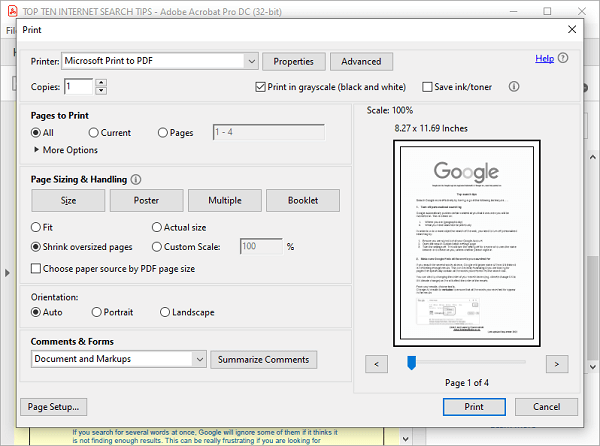
ステップ3: 最後に、「印刷」をクリックして、PDFファイルを保存するコンピューター上の場所を選択します。PDFを開くと、白黒に変わります。
Macシステムを実行しているコンピューターを使用していますか?はいの場合は、Macに組み込まれているプレビュー機能を使用して、PDFファイルを手間をかけずにグレースケールに変換できます。以下のガイドに従うと、これが迅速で費用対効果の高い方法であることがわかります。
MacでPDFを白黒に変換する方法の手順:
ステップ1: グレースケールに変更するPDFドキュメントを開き、 Macブックのプレビューアプリケーションからアクセスします。

ステップ2: 「ファイル」アイコンをクリックし、「エクスポート」を選択して保存場所を選択し、ファイル名を入力します。次に、「PDF」>「フォーマット」をクリックします。
ステップ3: 「クォーツフィルター」をタップし、ドロップダウンメニューから「白黒」を選択し、「保存」をクリックします。完了すると、PDFファイルは白黒になります。
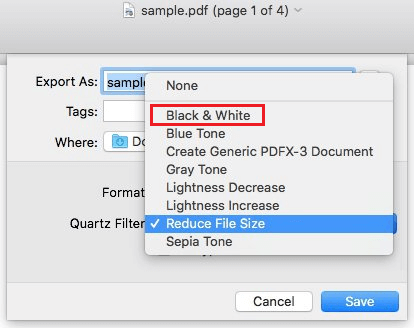
その他のPDFソリューション:
Windows/Mac/モバイルデバイスでスクリーンショットをPDFにする方法
Windows/Mac/Android/iOSデバイスでAdobeのデフォルトのPDFビューアを作成する方法
ソフトウェアをダウンロードまたはインストールせず、任意のデバイスで変換を使用したい場合は、オンラインPDF変換サービスを使用してPDFファイルを白黒に変換できます。
この方法 の利点は次のとおりです。
この方法の 欠点は次のとおりです。
ステップ1: AvePDFの公式Webサイトである https://avepdf.com/convert-pdf-to-grayscale にアクセスして、オンラインPDF変換ツールを使用します。PDFファイルを白黒に変換するには、[ファイルの選択]オプションをクリックして、目的のファイルを選択します。Dropbox、Googleドライブ、またはURLのファイルを選択することもできます。
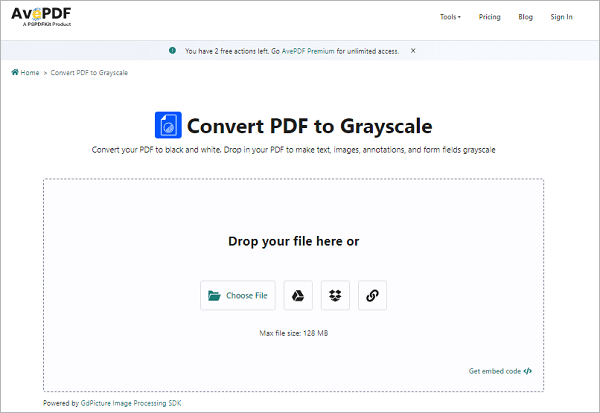
ステップ2: ファイルがアップロードされるのを待ってから、表示される設定メニューの[グレースケールに変換]ボタンをクリックして、グレースケールに変換するコンポーネントを選択します。
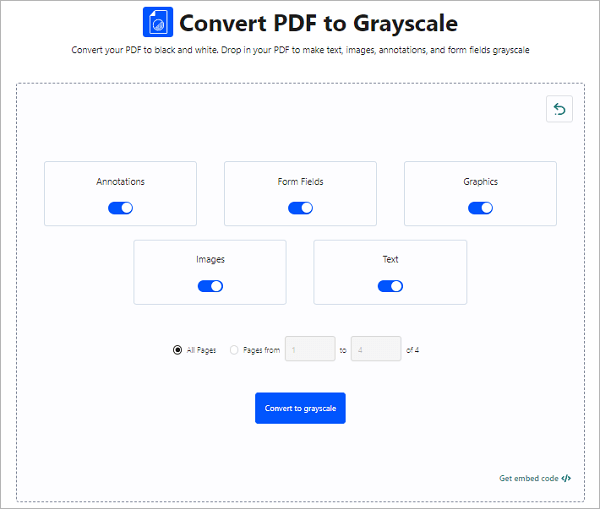
ステップ3: 「ダウンロード」をクリックして、変換が完了するのを待ってから変換されたPDFファイルをコンピューターに保存します。ファイルはGoogleドライブやDropboxに保存することもできます。
PDFを白黒に変換する理由はいくつかあり、 Mac および Windows オペレーティングシステムでそれを行う方法はいくつかあります。ニーズに合わせてPDFをモノクロに変換するには、インターネットツール、 Macでプレビュー、またはPDFエディターやAdobeAcrobatDCなどの専用アプリケーションを使用できます。私たちのテキストがお役に立てば幸いです。
関連記事:
コンピュータでPDFを作成する方法[5つのオフライン方法と3つのオンライン方法]
[PDFソリューション]オンラインとオフラインの方法でPDFドキュメントに署名する方法
簡単なPDFガイド |PDFを編集可能にする方法[オンライン&オフライン]
[簡単なPDFソリューション]8つの方法でExcelをPDFにエクスポートする方法